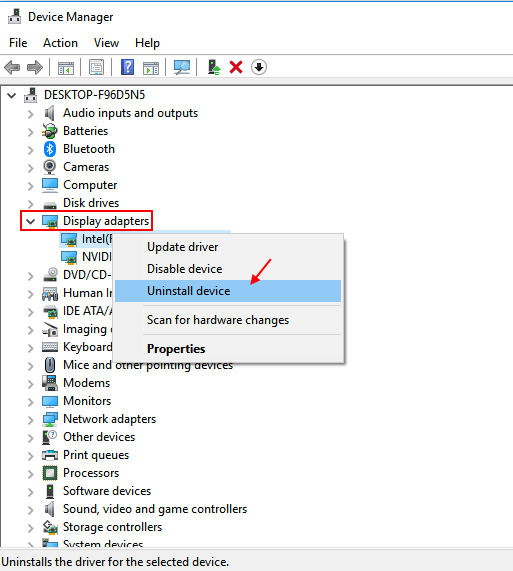ეს პროგრამა თქვენს დრაივერებს განაგრძობს მუშაობას და ამით გიცავთ კომპიუტერის ჩვეულებრივი შეცდომებისგან და ტექნიკის უკმარისობისგან. შეამოწმეთ თქვენი ყველა მძღოლი ახლა 3 მარტივ ეტაპზე:
- ჩამოტვირთეთ DriverFix (დადასტურებული ჩამოტვირთვის ფაილი).
- დააჭირეთ დაიწყეთ სკანირება იპოვონ ყველა პრობლემატური მძღოლი.
- დააჭირეთ განაახლეთ დრაივერები ახალი ვერსიების მისაღებად და სისტემის გაუმართაობის თავიდან ასაცილებლად.
- DriverFix გადმოწერილია ავტორი 0 მკითხველი ამ თვეში.
მომხმარებელთა დიდმა რაოდენობამ განაცხადეს, რომ AutoCAD პროგრამაში შეექმნა ფატალური შეცდომა.
ეს საკითხი შეიძლება უკიდურესად დამაბნეველი იყოს, რადგან ამ შეცდომის შესაძლო მიზეზები შეიძლება ძალიან განსხვავდებოდეს.
აი, რა თქვა ერთმა მომხმარებელმა ამ საკითხის შესახებ Autodesk ცოდნის ქსელის ფორუმები:
როდესაც ვუშვებ AutoCAD LT 2018- ს, მივიღებ AutoCAD LT შეცდომას, რომელიც ამბობს: Fatal Error: Unhandled Access Violation Writing 0x0000 გამონაკლისი cb010a38h- ზე პროგრამა აღარ გაგრძელდება. ფიქრობთ თუ როგორ უნდა გამოსწორდეს ეს?
როგორც სახელი გვთავაზობს, AutoCAD– ში ფატალური შეცდომა ნიშნავს, რომ თქვენ ვერ შეძლებთ წვდომა ამ პროგრამის მიერ შემოთავაზებული მახასიათებლების სრულ ჩამონათვალზე.
ეს შეცდომა შეიძლება გამოწვეული იყოს მრავალფეროვანი პრობლემებით. ზოგიერთი ყველაზე გავრცელებული გამომწვევი მიზეზია LAN- ის არასწორი პარამეტრები, Windows და AutoCAD განახლებების დაკარგვა, AutoCAD ფაილების დაზიანებები, მესამე მხარის პროგრამული კონფლიქტები და ა.შ.
დღევანდელ სტატიაში ჩვენ შეისწავლით პრობლემების გადაჭრის საუკეთესო მეთოდებს ამ საკითხის ერთხელ და სამუდამოდ გადასაჭრელად. წაიკითხეთ, თუ როგორ უნდა გააკეთოთ ეს.
როგორ გამოვასწორო Fatcal შეცდომა AutoCAD– ში?
1. შეიტყვეთ, შეესაბამება თუ არა თქვენი ვიდეო ბარათი AutoCAD– ს

შეგიძლიათ უბრალოდ შეამოწმოთ, თუ თქვენს კომპიუტერში დაინსტალირებული ვიდეო ბარათი არის თუ არა თავსებადი Autodesk– ზე, თუ გსურთ მოძებნოთ კომპიუტერი Autodesk Certified Graphics აპარატურა ვებსაიტი
ამისათვის შეგიძლიათ დააჭიროთ ჩამოსაშლელ სიას და აირჩიოთ კონკრეტული პროდუქტი, რომელთანაც პრობლემები გაქვთ.
შემდეგ შეარჩიეთ პროგრამული უზრუნველყოფის ვერსია, თქვენი ოპერაციული სისტემა და ვიდეო ბარათის ტიპი. ამ პროცესის დასრულების შემდეგ თქვენ ნახავთ მხარდაჭერილი ვიდეო ბარათების სიას.
თუ თქვენი ვიდეო ბარათი სიაშია, მაშინ შეგიძლიათ შემდეგი მეთოდის დაცვა.
2. დააინსტალირეთ Autodesk ლიცენზიის Hotfix
ოფიციალურად გამოქვეყნდა ცხელი დაფიქსირება AutoCAD– ის პრობლემის და სხვა მოწყვლადობის საბედისწერო შეცდომის მოსაგვარებლად.
ეწვიეთ ოფიციალურ ვებ – გვერდს Autodesk ჩამოტვირთეთ ლიცენზირების Hotfix.
ამ გამოსწორების გამოყენების შემდეგ, შეეცადეთ ნახოთ თუ არა AutoCAD პრობლემა. თუ ასეა, გთხოვთ სცადოთ შემდეგი მეთოდი.
გაქვთ დაზიანებული AutoCAD ფაილები? აი, როგორ გამოასწოროთ ისინი მარტივად
3. შეამოწმეთ LAN და firewall პარამეტრები
- Დააკლიკეთ კორტანას საძიებო ველი -> აკრიფეთ Მართვის პანელი -> დააჭირეთ მას გასახსნელად.
- Შიგნით Მართვის პანელი -> აირჩიე ინტერნეტის პარამეტრები.

- Ზე კავშირების ჩანართი -> დააჭირეთ LAN პარამეტრები.
- მოხსენით ყველა ხელმისაწვდომი ვარიანტი.
- დაბრუნდი Მართვის პანელი -> აირჩიეთ Windows Firewall.
- დარწმუნდით შემდეგში URL და პროტოკოლები თეთრად ჩამოთვლილია.
4. განაახლეთ AutoCAD და Windows OS, რომ შეცვალოთ Fatal შეცდომა
AutoCAD- ის განახლება თქვენ დაგჭირდებათ ეწვიეთ ოფიციალურ Autodesk განახლების გვერდს და მიყევით ეკრანზე მითითებებს, რომ დაასრულოთ დაყენება.
Windows- ის განახლება:
- Დააკლიკეთ კორტანას საძიებო ველი -> ტიპი განახლება
- აირჩიეთ Windows განახლების პარამეტრები.
- Დააკლიკეთ Შეამოწმოთ განახლებები -> დაველოდოთ პროცესის დასრულებას.

- გადატვირთეთ კომპიუტერი თუ ამის გაკეთება მოეთხოვება.
დასკვნა
ამ სახელმძღვანელოში ჩვენ პირველად გავეცანით რა არის ყველაზე გავრცელებული მიზეზები AutoCAD– ში საბედისწერო შეცდომისთვის და ასევე განვიხილეთ რამდენიმე დადასტურებული მეთოდი ამ საკითხის მოსაგვარებლად.
გვინდა ვიცოდეთ, დაგეხმარათ თუ არა ეს სტატია AutoCAD– ის ჩვეულებრივ გამოყენებაში დაბრუნებაში. გთხოვთ, შეგვატყობინოთ ქვემოთ მოცემული კომენტარის განყოფილების გამოყენებით.
წაიკითხე ასევე:
- OneDrive და SharePoint ახლა გთავაზობთ ინტეგრირებულ AutoCAD ფაილის მხარდაჭერას
- საუკეთესო AutoCAD ფაილი PDF კონვერტორის პროგრამულ უზრუნველყოფად Windows- ისთვის
- ნახატის ფაილის ეს ვერსია არ არის მხარდაჭერილი [SIMPLE FIX]